Om Dev Error 11063 i Call of Duty Modern Warfare 2 fortsätter att bekymra dig, då kan det här inlägget hjälpa dig. Call of Duty Modern Warfare 2 är ett förstapersonsskjutspel som utvecklades av Infinity Ward och publicerades av Activision. Spelet erbjuder intensivt spelande, en uppslukande historia och imponerande grafik. Men nyligen har användare klagat på Dev Error 11063 på spelet. Lyckligtvis kan du följa några enkla förslag för att åtgärda felet.

Vad är Dev-felkoden i COD MW?
Dev-fel på MW2 uppstår om spelfilerna, uppdateringarna eller flerspelardata laddas ned felaktigt. Detta kan göra att spelet kopplas ur eller kraschar oväntat. Flera orsaker kan orsaka dessa fel, inklusive skadade spelfiler, föråldrade grafikdrivrutiner, otillräckliga systemresurser, etc.
windows 10 a2dp
Åtgärda Dev Error 11063 i Call of Duty Modern Warfare
För att fixa Dev Error 11063 i COD Modern Warfare 2, på din Windows-dator, följ dessa förslag.
- Kontrollera systemkompatibilitet
- Skanna spelfiler
- Kontrollera Internetanslutning
- Uppdatera grafikdrivrutiner
- Rensa spelcachefiler
- Kör spelet som administratör
- Ändra DNS-inställningar
- Tillåt spelet via Windows Defender-brandväggen
- Installera om spelet
Låt oss nu se dessa i detalj.
1] Kontrollera systemkompatibilitet
Innan du börjar med olika felsökningsmetoder, kontrollera om din dator uppfyller minimikraven för att köra spelet. Det är möjligt att din dator inte uppfyller minimikraven för att köra COD Modern Warfare 2. De rekommenderade kraven är:
- DU: Windows 10 64 Bit (senaste uppdatering) eller Windows 11 64 Bit (senaste uppdatering)
- Processor: Intel Core i5-6600K / Core i7-4770 eller AMD Ryzen 5 1400
- Minne: 12 GB RAM
- Grafik: NVIDIA GeForce GTX 1060 eller AMD Radeon RX 580 – DirectX 12.0-kompatibelt system
- DirectX: Version 12
- Nätverk: Bredbandsanslutning till Internet
- Lagring: 125 GB tillgängligt utrymme
2] Skanna spelfiler
Spelfilerna kan skadas på grund av en bugg eller en ny uppdatering. Detta kan också vara anledningen till att det här problemet stör dig. För att fixa detta, Verifiera spelfilerna av spelfiler på Steam och skanna spelfilerna på Battle.net-klienten.
På Steam
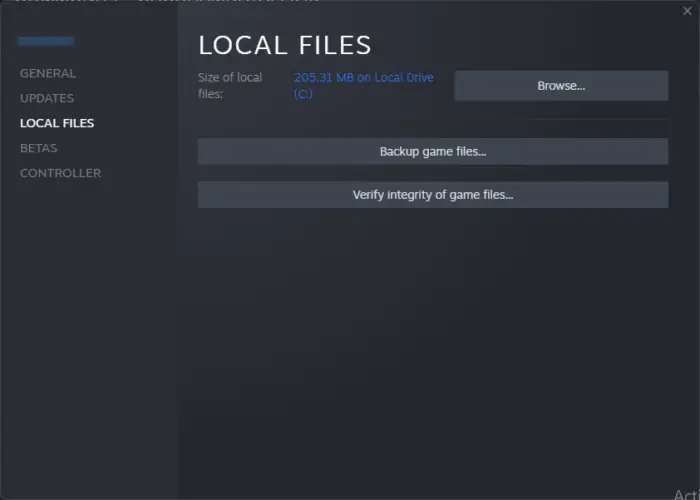
- Öppen Ånga och klicka på Bibliotek .
- Högerklicka på Call of Duty Modern Warfare 2.exe från listan.
- Välj Egenskaper > Lokala filer
- Klicka sedan på Verifiera integriteten för spelfiler .
På Battle.net
- Starta Battle.net klient och klicka på Call of Duty Modern Warfare 2 .
- Klicka på Redskap ikonen och välj Skanna och reparera .
- Klicka nu på Börja skanna och vänta på att processen ska slutföras.
- Stäng Battle.net startprogrammet och starta om datorn när du är klar.
3] Kontrollera Internetanslutning
Dev error 11063 kan också uppstå om du är ansluten till en instabil internetanslutning. Genom att utföra ett hastighetstest kan du kontrollera om något är fel med din internetanslutning. Om internethastigheten är lägre än vad du valde, starta om din router och modem. Kontakta dock din tjänsteleverantör om det inte fungerar att starta om routern och modemet.
4] Uppdatera grafikdrivrutiner
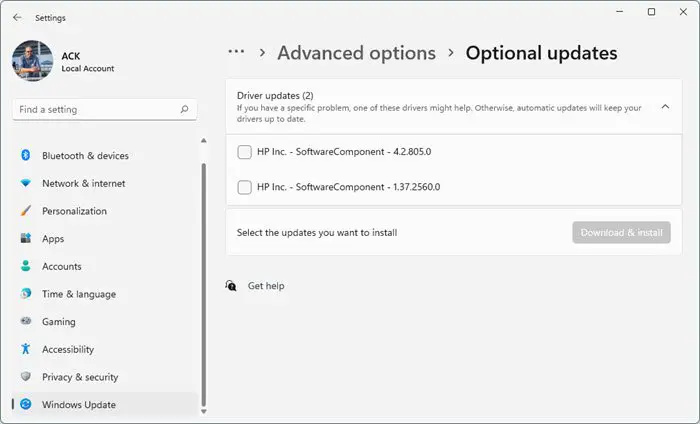
Föråldrade eller skadade grafikdrivrutiner kan också vara ansvariga för att Dev Error 11063 i Call of Duty Modern Warfare 2 inträffar. Uppdatera enhetens grafikdrivrutiner och kontrollera om problemet åtgärdas. Så här kan du göra det:
Intel Extreme Tuning-kompatibilitet
- Öppen inställningar och navigera till Uppdatering och säkerhet > Windows Update .
- Precis under den, leta efter en klickbar länk— Visa valfria uppdateringar .
- Under Drivrutinsuppdateringar kommer en lista med uppdateringar att finnas tillgänglig, som du kan välja att installera om du stöter på ett problem manuellt.
Du kan också söka efter drivrutiner för nedladdningar för ditt system på internet och sedan söka efter förarens namn på webbplatsen. Besök din datortillverkares webbplats , eller så kan du besöka grafikhårdvarutillverkarnas webbplats.
Du kan också använda gratis programvara för uppdatering av drivrutiner eller verktyg som AMD-drivrutin Autodetect , Intel Driver Update Utility eller Dell Update-verktyg för att uppdatera dina enhetsdrivrutiner. NV Updater kommer att hålla NVIDIA grafikkortsdrivrutin uppdaterad.
5] Rensa spelcachefiler
Dev-felet 11063 kan också uppstå om spelets cachedata blir skadad. Ta bort den skadade cachedatan och se om felet åtgärdas. Observera att detta bara fungerar om du har installerat spelet med Battle.net-klienten. Här är hur:
- tryck på Windows-tangent + R att öppna Springa dialog ruta.
- Typ %Programdata% och slå Stiga på .
- Här, navigera till Blizzard Entertainment > Call of Duty Modern Warfare 2 > Data .
- Tryck Ctrl + A för att välja alla filer och tryck sedan på Skift + Del för att permanent radera alla filer.
- Starta om enheten och se om felet är åtgärdat.
6] Kör spelet som administratör
Att köra COD Modern Warfare 2 som administratör ser till att Dev-felet 11063 inte uppstår på grund av brist på behörigheter. Högerklicka på Call of Duty Modern Warfare 2.0.exe fil och välj Kör som administratör .
7] Ändra DNS-inställningar
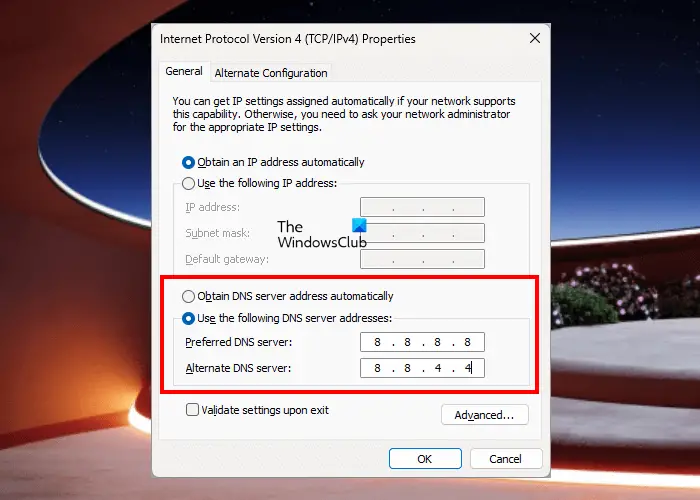
hur man återställer patiensstatistik i Windows 10
Eftersom Dev Error 11063 på Modern Warfare 2 är ett serverrelaterat fel, ändra DNS-inställningarna kan hjälpa till att fixa det. Här är hur:
- Öppen Kontrollpanel , navigera till Nätverks-och delningscenter , och klicka på Ändra adapterinställningar
- Högerklicka på din Wi-Fi-anslutning och välj Egenskaper
- Välj Internetprotokoll version 4 (TCP/IPv4) .
- Klicka på knappen Egenskaper och ange följande värden:
- Primärt DNS-värde: 8.8.8.8
- Sekundärt DNS-värde: 8.8.4.4
- Klick OK och gå ut.
8] Tillåt spelet via Windows Defender-brandväggen
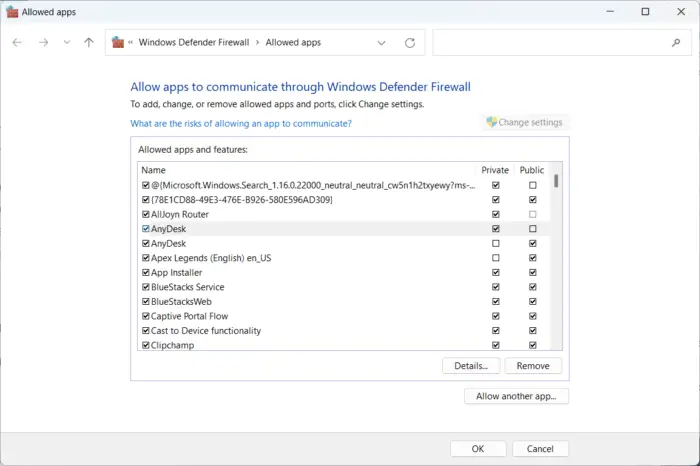
Windows-brandväggen stör ibland spelets processer och gör att det inte fungerar. Tillåta ett program i Windows-brandväggen kan hjälpa till att fixa Dev Error 11063 på COD Modern Warfare 2. Här är hur:
- tryck på Windows-tangent + I att öppna inställningar .
- Navigera till Sekretess och säkerhet > Windows-säkerhet > Brandvägg och nätverksskydd .
- I den Brandvägg fliken, klicka på Tillåt en app genom brandväggen.
- Klicka på på nästa sida Ändra inställningar och välj Tillåt en annan app .
- I fönstret Tillåtna appar, leta upp COD Modern Warfare 2.0 och kontrollera både Privat och offentlig lådor.
9] Installera om spelet
Om ingen av de ovan nämnda lösningarna kunde hjälpa dig, kan spelets kärnfiler vara skadade. För att fixa detta, ta bort alla filer av COD Modern Warfare 2 från ditt system och börja installera det igen.
Läsa: Fatalt fel 0x00000001419101f1 9926301 0xc0000005 i COD: Warzone and Modern Warfare
Vi hoppas att dessa förslag hjälpte dig.
Hur fixar jag Dev-fel i modern krigföring?
För att åtgärda dev-fel på COD Modern Warfare, rensa spelets cachefiler och uppdatera grafikdrivrutiner. Men om det inte hjälper, ändra DNS-inställningarna och tillåt spelet genom Windows Defender-brandväggen.















